Audio ophalen uit een MP4-bestand
Met onze service kunt u het geluid extraheren uit een MP4-video of een andere video die u op uw apparaat of op uw sociale media-account hebt staan. Je kunt het ook knippen zoals je wilt en een uitvoerformaat selecteren. Het is online en werkt in alle moderne browsers.
Je kunt zoveel bestanden uploaden en bewerken als je nodig hebt, elk tot 500 MB, zonder enige advertenties. Clideo biedt ook een ruime keuze aan andere tools voor video- en audiobewerking.
Blijf lezen en leer hoe u in drie eenvoudige stappen audio kunt extraheren uit MP4 op Mac, Linux, Windows of een ander apparaat!
-
Upload een bestand om te bewerken
Open Clideo's Audio Extractor en druk op de grote blauwe knop om een bestand van uw persoonlijke apparaat op te halen.
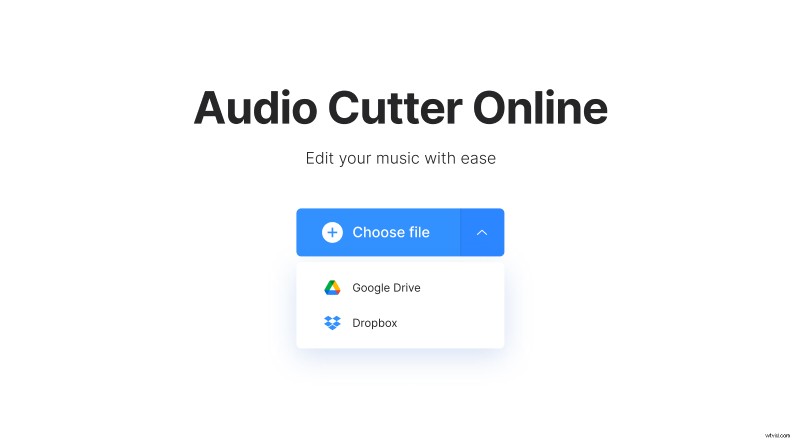
U kunt ook een vervolgkeuzemenu oproepen en de benodigde inhoud importeren vanuit Google Drive of Dropbox.
De audiostream wordt automatisch geëxtraheerd en u kunt deze in de volgende stap bewerken.
-
Maak de soundtrack af
Als je de hele track nodig hebt, selecteer je deze door de schuifregelaars naar het begin en het einde te verplaatsen. Om de knop "Knippen" actief te maken, knipt u ten minste 0,10 sec vanaf elke kant.
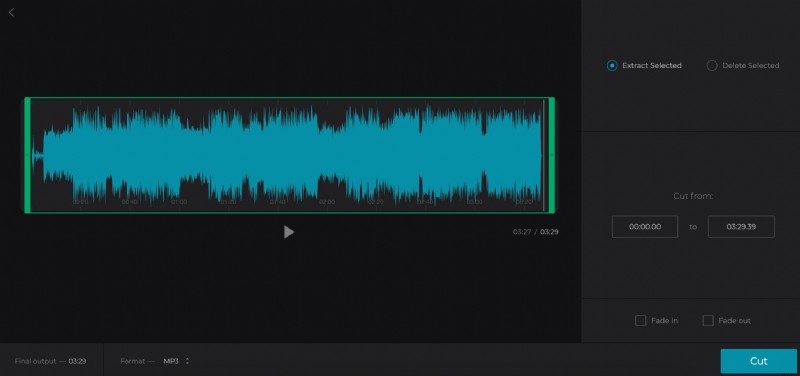
Als u alleen het exacte onderdeel nodig heeft, stelt u de timing handmatig in of verschuift u de schuifregelaars en kiest u een optie:
- Geselecteerd extraheren. Alleen dit deel van de baan blijft behouden.
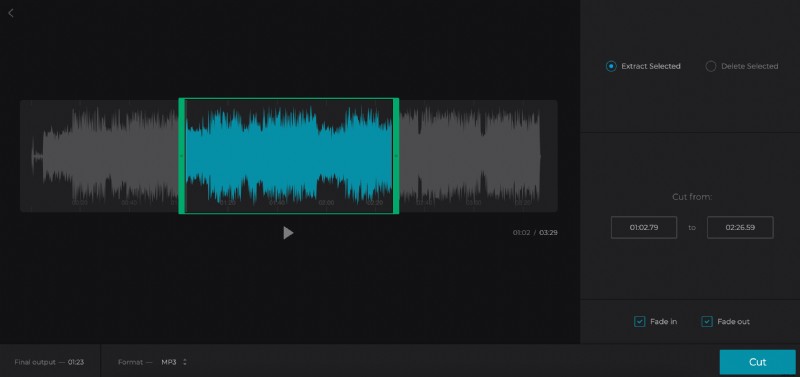
- Verwijder geselecteerde. De tool knipt het fragment uit de track en voegt de rest samen.
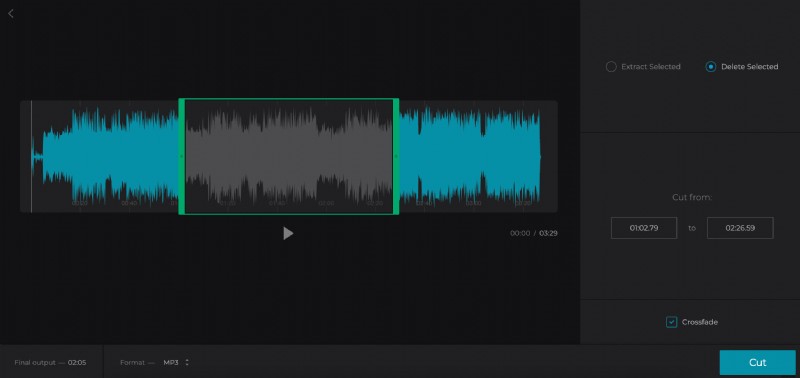
Vink de vakjes "Infaden", "Uitfaden" of "Crossfade" aan om uw uiteindelijke audio vloeiend en harmonieus te maken.
Bepaal het uitvoerformaat. MP3 is klassiek, maar u kunt kiezen uit 15 extensies, waaronder vrij zeldzame, zoals SPX, MID, AAC en andere.
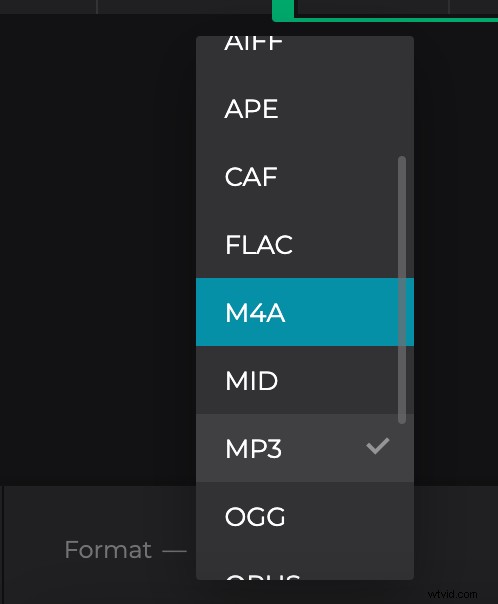
Druk op "Knippen" en wacht enkele ogenblikken. De daadwerkelijke verwerkingstijd is afhankelijk van de snelheid van uw internetverbinding en de bestandsgrootte.
-
Download de geëxtraheerde audio
Nu kunt u de geëxtraheerde audio opslaan op uw persoonlijke apparaat of uploaden naar een cloudopslagaccount. Als u het resultaat wilt bewerken, klikt u op "Terug naar bewerken".
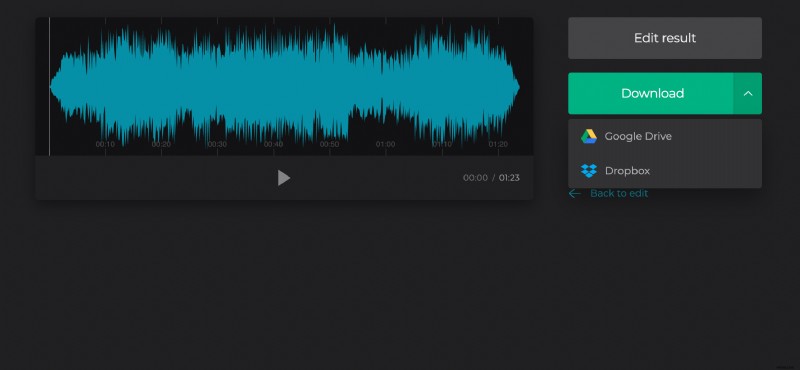
Als je deze soundtrack wilt combineren met een andere video of afbeelding, bekijk dan onze Video Maker.
